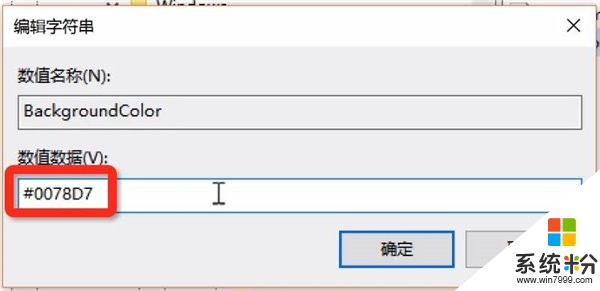IT之家教程:Win10自定义Edge浏览器启动界面背景色
关于edge浏览器,有很多人吐槽启动的背景色不好看,今天就教你如何修改!
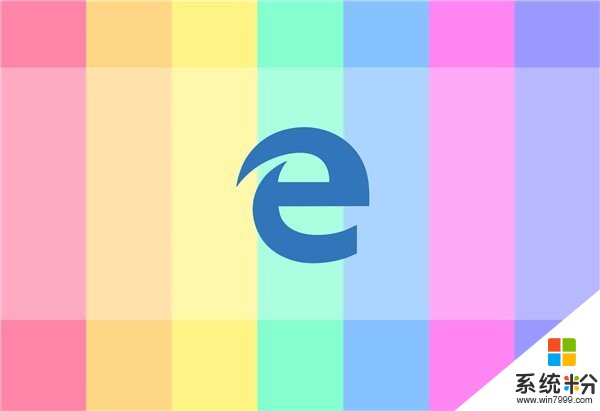
所需工具
一个网站:RGB颜色对照表
图文说明
01
打开注册表编辑器
Edge浏览器的默认启动背景色是蓝色的,我们怎么修改呢?
点击「Win」+「R」,打开运行,输入「regedit」,打开注册表编辑器。
02
找到注册表路径
打开注册表的路径:HKEY_CURRENT_USER\SOFTWARE\Classes\Local Settings\Software\Microsoft\Windows\CurrentVersion\AppModel\SystemAppData\Microsoft.MicrosoftEdge_8wekyb3d8bbwe\SplashScreen\Microsoft.MicrosoftEdge_8wekyb3d8bbwe!MicrosoftEdge,找到「BackgroundColor」注册表,双击打开。
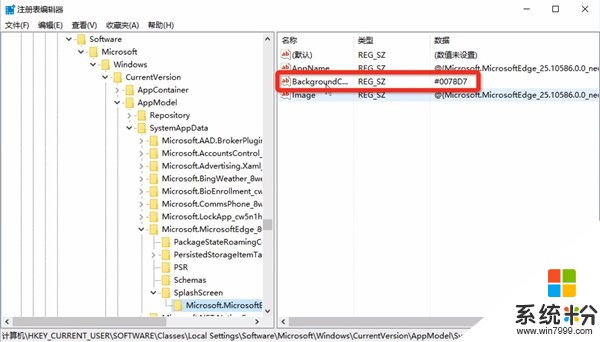
03
修改颜色数值
我们修改数值数据,我们这里需要用到前面提到的工具——RGB颜色对照表,选择我们喜欢的颜色,然后复制16色的数值,就是带 # 号的数值。
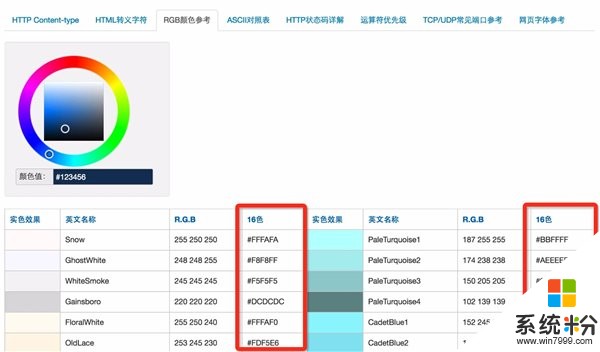
然后我们将原来的数值修改为我们复制的数据。
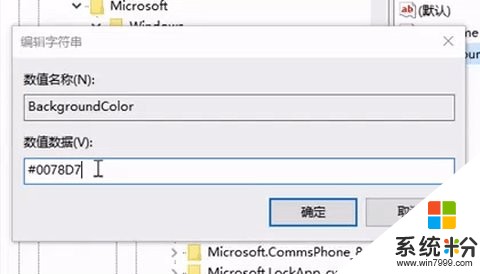
再打开Edge,就会看到颜色已经改变了。
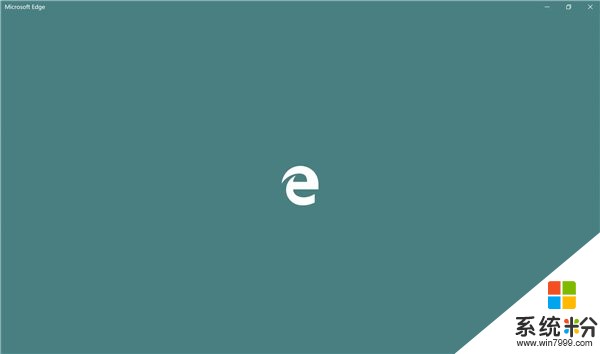
04
改为与主题色一致
我们还可以将启动背景色修改为适应系统主题的颜色,只需要将数值修改为「transparent」就可以了。
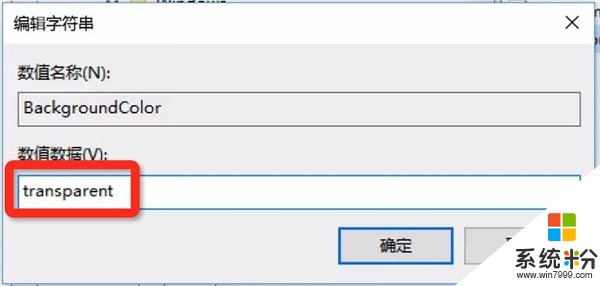
05
恢复默认色
如果我们想要修改回来,找到上面提到的路径,将对应的注册表改为「#0078D7」就好了。